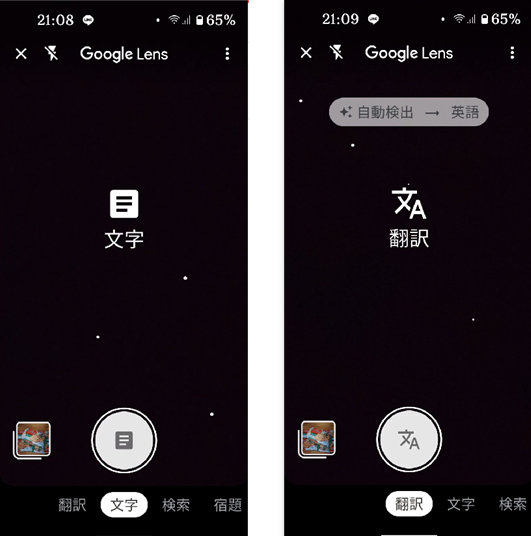
「Googleレンズ」アプリでは、名前のわからないものなどに
スマホのカメラをかざすだけで、
名前を調べたり、どんなものか検索することができる、とても便利なアプリですが、
Googleレンズは、検索することだけではなく、
カメラで撮影した物の内容をテキスト化したり、その読み取ったテキストを
翻訳する機能もあるのです!
Googleレンズを使って、紙ベースの書類をデータ化したり、
わからない外国語もさっと翻訳することができます。
![]()
![]()
詳しい動画解説
↓↓↓
Googleレンズでテキスト化と翻訳
1、
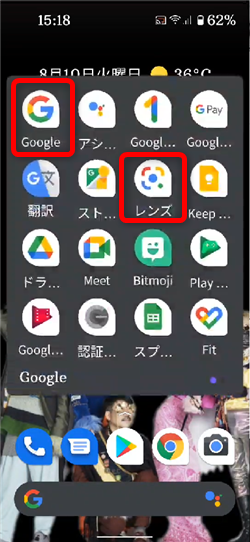
Androidの場合:Googleレンズアプリ、またはGoogleアプリを起動します。
iPhoneの場合:Googleアプリを起動します。
※iPhoneにはGoogleレンズアプリは対応していません。
Googleアプリはこちらから→Google
Googleレンズアプリはこちらから→Googleレンズ
2、
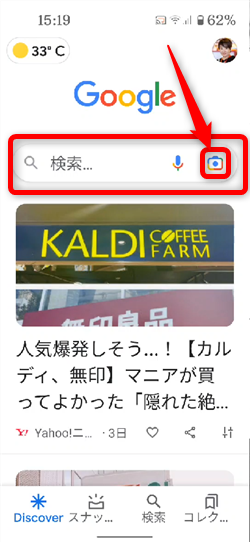
Googleアプリを起動した場合、検索窓にあるこちらのカメラマークをタップ
Googleレンズアプリから起動した場合は次へ
3、
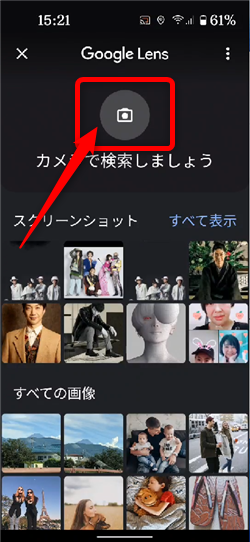
画面上部真ん中のカメラアイコンをタップしてカメラを起動します。
4、
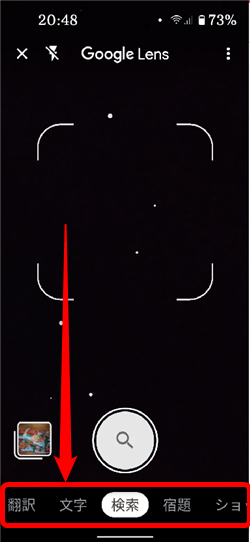
画面下のこちらの部分を左から右へスワイプしてみましょう。
5、文字
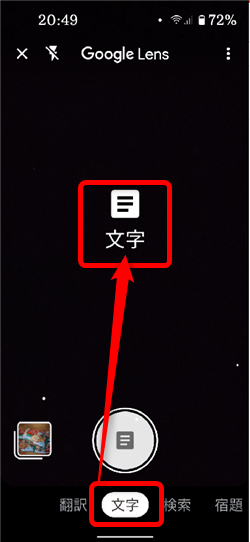
「文字」を選択すると撮影した物の内容をテキスト化します。
①
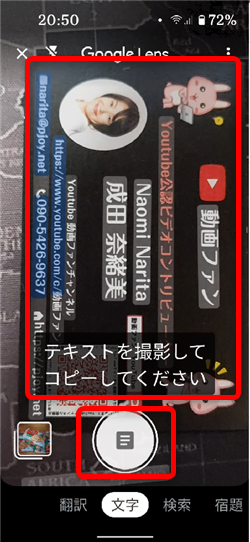
名刺を読み取ってみます。
真ん中下のシャッターボタンをタップ
②
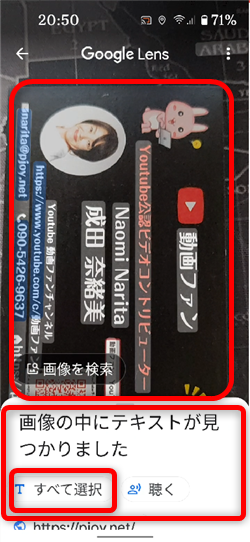
「画像の中にテキストが見つかりました」という表示が出て、
「すべて選択」をタップすると、
読み取ったテキストを全部選択します。
③
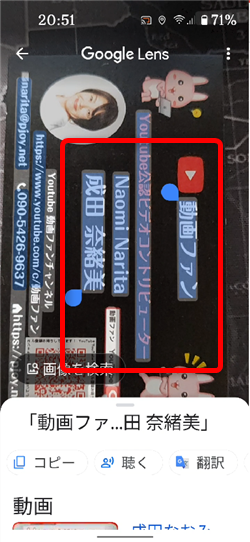
また、画面上をスライドさせて必要な部分だけを選択することもできます。
④
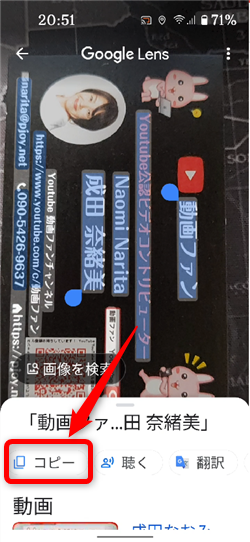
画面下の「コピー」をタップ
⑤
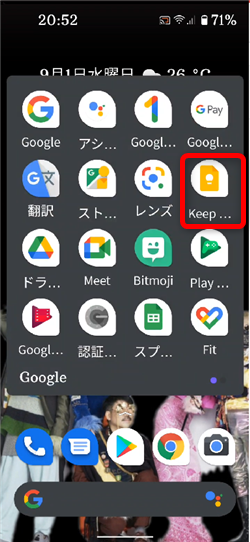
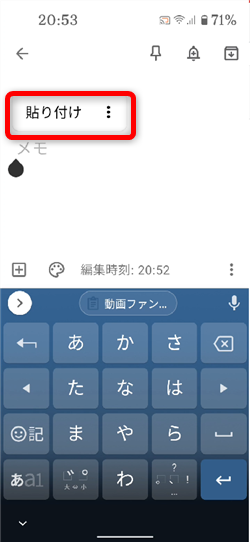
そのまま、例としてGoogleKeepに貼り付けてみます。
⑥
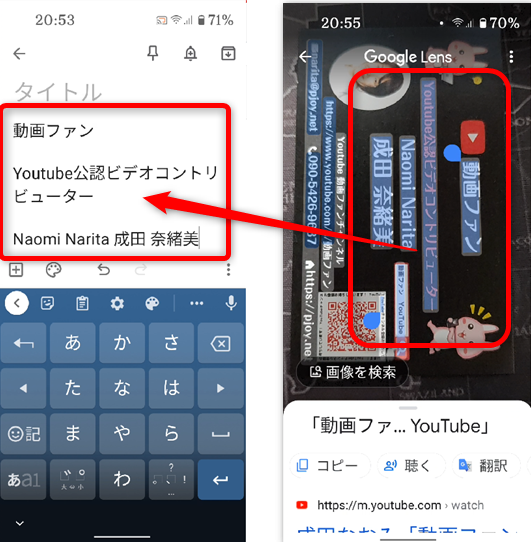
画像内のテキストを読み取り、テキストファイル化することができました!
6、翻訳
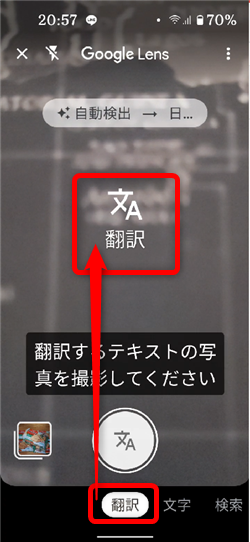
「翻訳」を選択すると撮影した物の中のテキストを翻訳します。
①
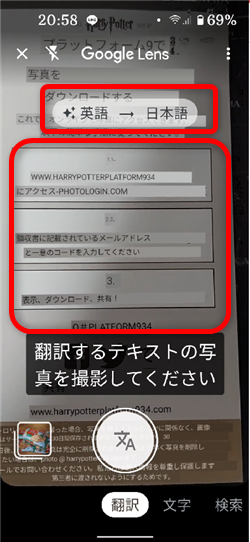
こちらの英語のリーフレットを翻訳してみます。
カメラをかざすだけで、表示はすでに翻訳されています。
画面上部の「英語→日本語」で翻訳が正しいかチェックしてください。
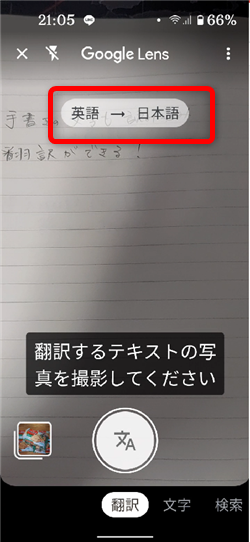
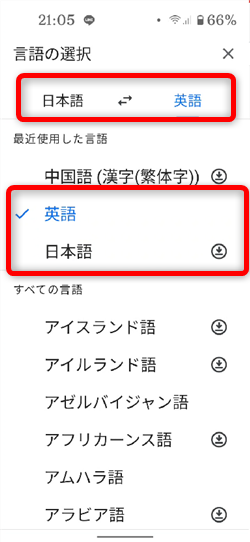
こちらをタップすると言語を変更できます。
よろしければシャッターボタンをタップ。
②
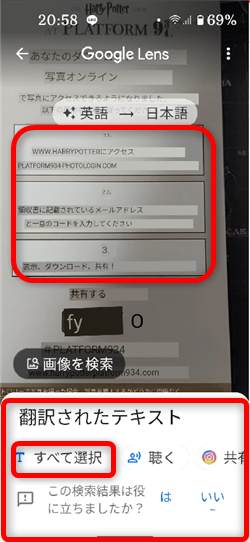
「翻訳されたテキスト」という表示が出て、
「すべて選択」をタップすると、読み取ったテキストを全部選択します。
「文字」同様、必要な部分だけを選択することもできます。
③
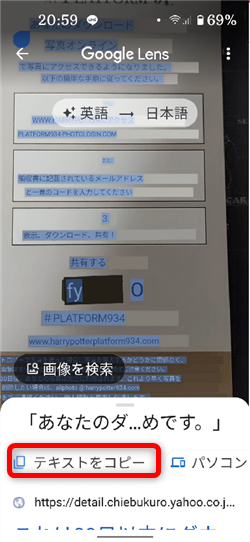
「テキストをコピー」をタップ
④
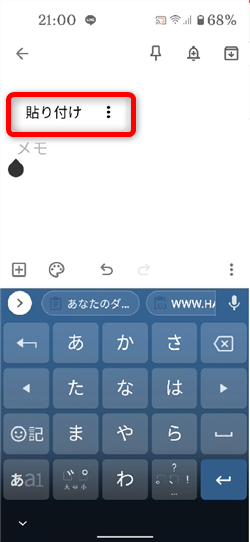
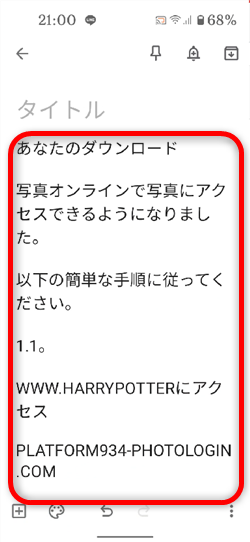
同じく例としてGoogleKeepに貼り付けてみると、
翻訳された日本語の文章が、テキストになっています!
7、
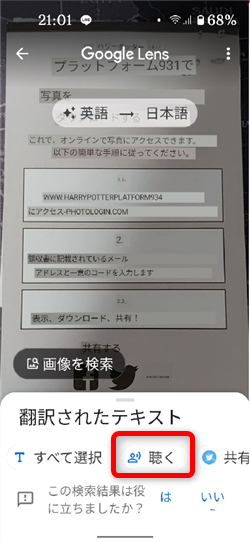
「文字」「翻訳」それぞれ「聴く」を選択すると
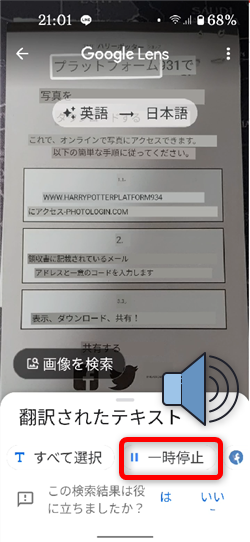
変換後の文章を読み上げてくれます。
8、
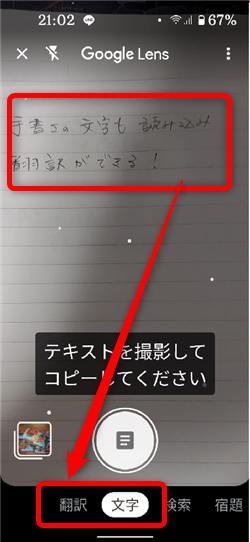
このような手書きの文字も…
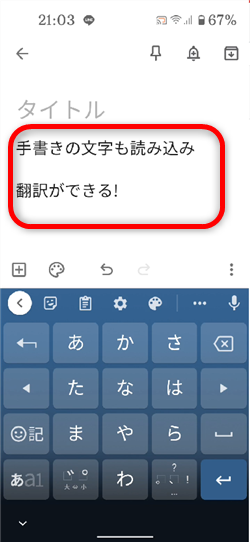
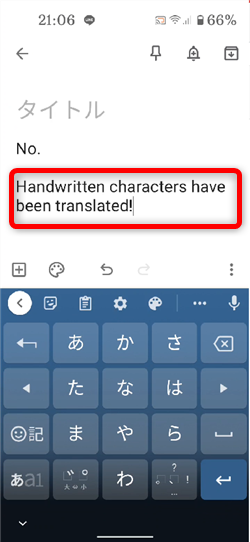
テキスト化、翻訳ができました!
乗り換えがお得!










Pingback: 【Googleレンズの使い方】検索だけじゃない!テキスト化や翻訳もできるスゴ技 │ with(ウィズ)マッチングアプリの攻略動画まとめ